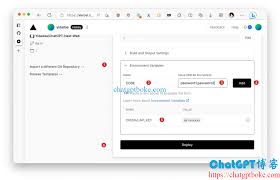ChatGPT Next Web部署教程:从零开始的详细指南,快速搭建多用户环境
ChatGPT Next Web部署教程:从零开始的详细指南,快速搭建多用户环境
你是否想学习如何部署ChatGPT Next Web并快速搭建一个多用户环境?无论你是初学者还是有经验的开发者,这篇指南将带你一步步实现这个目标。本文将详细讲解ChatGPT Next Web的重要性、部署步骤和配置多个用户的具体操作。最终,你将获得一个完全运行的本地部署ChatGPT Next Web,并有效地管理多用户。
部署ChatGPT Next Web不仅仅是为了个人体验,还能为你的团队提供一个稳定、可扩展的智能对话平台。你将了解到如何在本地部署、配置管理工具,以及为多个用户设定访问权限。通过本文,你将掌握如何在不同的平台上进行部署,如Linux、Windows和MacOS。
1. 准备工作
在开始部署之前,你需要准备好以下材料:
- 一个OpenAI API Key
- NodeJS >= 18
- Docker >= 20(可选,但推荐使用)
- GitHub账号
- Vercel账号(用于一键部署)
确保所有必要的软件和工具都已经安装和配置好,这将为接下来的部署步骤提供良好的基础。
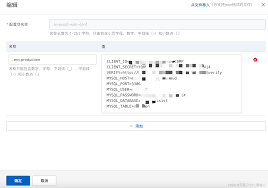
2. 部署ChatGPT Next Web
2.1 一键部署在Vercel上
最简单的方法就是通过Vercel进行一键部署,无需服务器和域名,这个方法特别适合初学者。
- 访问ChatGPT Next Web的GitHub页面,并点击右上角的Fork按钮。
- 进入Vercel官网,使用GitHub账号登录,并新建一个项目。
- 选择你Fork过的ChatGPT Next Web项目,并点击Import按钮。
- 在环境变量中添加OPENAI_API_KEY和CODE(用于访问密码),然后点击部署。
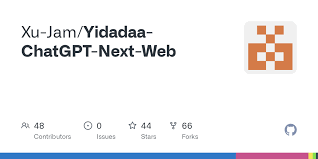
2.2 本地部署
如果你希望在本地部署,你可以使用Docker来简化这个过程。
以下是使用Docker进行本地部署的步骤:
- 克隆ChatGPT Next Web的GitHub仓库:
- 导航到项目目录并运行Docker命令:
- 访问http://localhost:3000,开始使用你本地部署的ChatGPT Next Web。
git clone https://github.com/Yidadaa/ChatGPT-Next-Web.git
docker run -d -p 3000:3000 -e OPENAI_API_KEY=你的API密钥 -e CODE=你的访问密码 yidadaa/chatgpt-next-web
如果你希望增加代理支持,可以使用以下命令:
docker run -d -p 3000:3000 -e OPENAI_API_KEY=你的API密钥 -e CODE=你的访问密码 -e PROXY_URL=http://localhost:7890 yidadaa/chatgpt-next-web
3. 配置多个用户
为了让多人使用,你需要为ChatGPT Next Web配置多个用户权限。
- 在Vercel或本地环境变量设置中添加多个密码,密码之间用逗号分隔,例如:code1,code2,code3。
- 重新部署项目,使新的环境变量生效。
- 通知各用户相应的访问密码,他们即可使用这些密码登录系统。
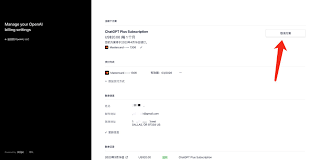
4. 实用建议
- 定期更新:定期检查并更新项目代码,确保使用最新版本。
- 数据备份:定期备份重要数据,防止数据丢失。
- 性能监控:使用监控工具确保系统性能稳定,避免超负荷。
- 用户反馈:定期收集用户反馈,结合实际需求进行优化。
- 安全管理:设置严格的访问权限,保护用户数据安全。
5. 常见问题解答
- 如何处理部署失败问题?
请检查网络连接和环境变量配置是否正确,必要时重新部署。
- 如何更新现有部署?
可以通过GitHub同步代码,然后在Vercel或本地重新部署。
- 如何增加更多的API Key?
在环境变量中用逗号分隔多个API Key即可。
- 为何无法访问本地部署的服务?
请确认Docker容器正常运行,检查本地网络防火墙配置。
- 如何管理用户权限?
通过设置不同的访问密码,可以有效管理用户权限。
总结
通过本教程,我们详细讲解了ChatGPT Next Web的部署步骤,从准备工作、实际部署到多用户配置,力求让你能够快速上手。无论你是选择通过Vercel进行一键部署,还是在本地使用Docker部署,这里提供的详细步骤和实用建议都能助你一臂之力。
部署ChatGPT Next Web将为你和你的团队提供一个高效的智能对话平台,帮助你在工作和生活中充分利用AI的强大功能。赶快动手部署,体验ChatGPT Next Web带来的便利吧!